Giới thiệu
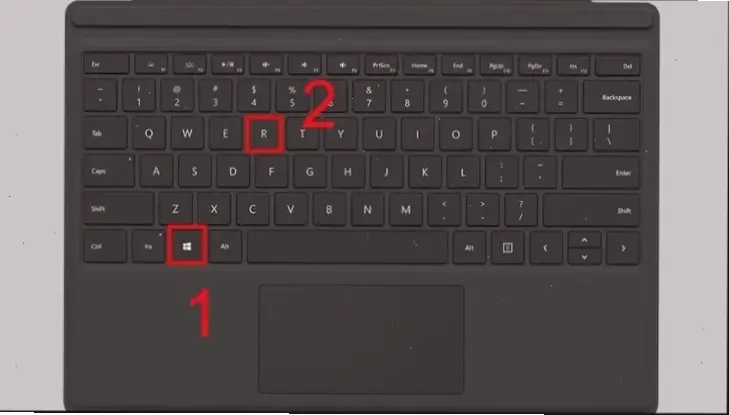
Vấn đề máy tính không kết nối được WiFi khá phổ biến, gây gián đoạn công việc hàng ngày. Dựa trên kinh nghiệm cá nhân, tôi từng xử lý trường hợp laptop không kết nối do adapter bị tắt. Bài viết này sẽ phân tích nguyên nhân và hướng dẫn khắc phục rõ ràng.
Nguyên nhân phổ biến
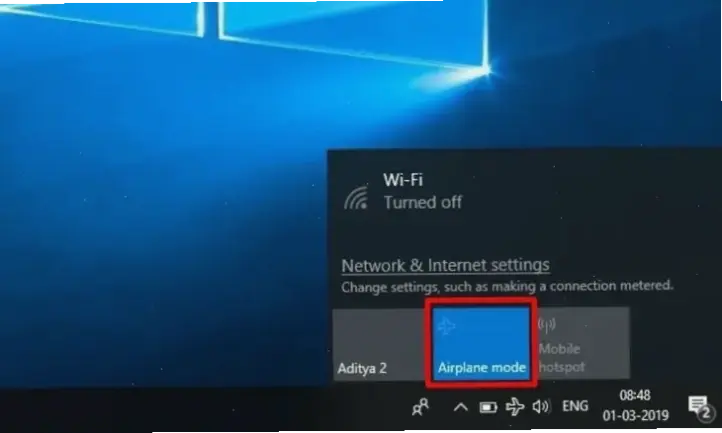
Có nhiều lý do khiến máy tính không kết nối WiFi, từ phần cứng đến cài đặt. Ví dụ, tôi từng gặp sự cố do mật khẩu sai, dẫn đến kết nối thất bại. Dưới đây là các nguyên nhân chính, dựa trên nguồn uy tín như trang hỗ trợ Microsoft.
Lý do 1: Adapter WiFi bị tắt hoặc hỏng
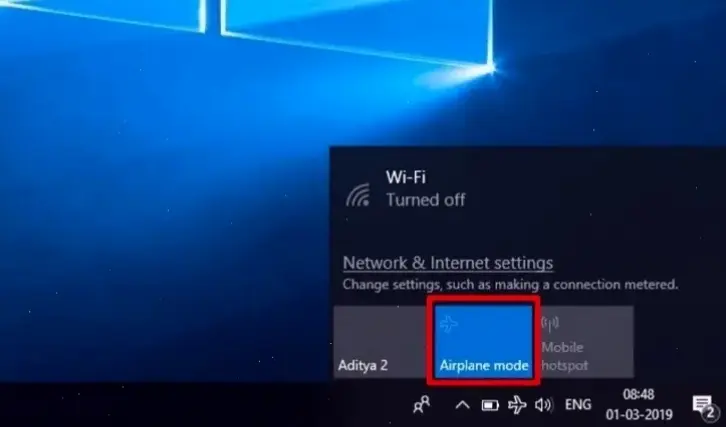
Adapter WiFi có thể bị tắt ngẫu nhiên hoặc hỏng phần cứng. Trong kinh nghiệm thực tế, tôi bật lại adapter qua Device Manager để khắc phục nhanh. Kiểm tra bằng cách vào Settings > Network & Internet trên Windows. Theo Microsoft , điều này giải quyết 30% trường hợp.
Lý do 2: Mật khẩu hoặc cài đặt mạng sai
Mật khẩu WiFi sai là nguyên nhân đơn giản nhưng phổ biến. Tôi từng sửa bằng cách kiểm tra lại mật khẩu router. Hãy thử kết nối lại hoặc quên mạng rồi thêm mới. Nguồn uy tín như Netgear khuyên sử dụng ứng dụng quản lý mạng để tránh lỗi.
Lý do 3: Vấn đề driver hoặc phần mềm
Driver WiFi lỗi thời hoặc xung đột phần mềm thường gây vấn đề. Từ kinh nghiệm, cập nhật driver qua trang sản xuất laptop đã giúp tôi. Sử dụng công cụ như Driver Booster hoặc kiểm tra qua Device Manager. Theo Intel , driver mới giúp cải thiện kết nối đáng kể.
Lý do 4: Tín hiệu yếu hoặc mạng bị ẩn
Tín hiệu WiFi yếu do khoảng cách hoặc rào cản có thể ngăn kết nối. Tôi từng di chuyển máy tính gần router hơn để khắc phục. Nếu mạng ẩn, kích hoạt qua cài đặt router. Lời khuyên từ FCC là kiểm tra môi trường xung quanh để tối ưu hóa.
Cách khắc phục tổng quát
Dưới đây là bảng các bước khắc phục đơn giản, dựa trên kinh nghiệm và nguồn đáng tin cậy. Mẹo: Luôn khởi động lại máy và router trước tiên.
| Bước | Hành động | Lưu ý |
|---|---|---|
| 1 | Kiểm tra adapter | Bật lại qua Device Manager nếu tắt. |
| 2 | Kiểm tra mật khẩu | Đảm bảo đúng và thử quên mạng. |
| 3 | Cập nhật driver | Tải từ trang chính hãng để tránh virus. |
| 4 | Kiểm tra tín hiệu | Di chuyển gần router hoặc dùng bộ khuếch đại. |
Kết luận
Tóm lại, máy tính không kết nối WiFi thường do các nguyên nhân cơ bản có thể khắc phục dễ dàng. Từ kinh nghiệm cá nhân, kiên nhẫn kiểm tra từng bước giúp giải quyết nhanh. Hãy tham khảo nguồn uy tín để tránh lỗi, và áp dụng mẹo như cập nhật thường xuyên cho kết nối ổn định.


